كيفية إصلاح مشكلة قطرات وتأتأة Elden Ring FPS
نشرت: 2023-02-03إذا كنت تواجه أيضًا قطرات Elden Ring FPS والأخطاء المتقطعة على جهاز كمبيوتر يعمل بنظام Windows ، فسيساعدك هذا الدليل البسيط على التخلص من المشكلة وتشغيل اللعبة بشكل مثالي والحصول على تجربة لعب مذهلة.
إذا كنت مهتمًا بلعب ألعاب تقمص الأدوار عبر الإنترنت ، فإن Elden Ring هو بديل قابل للتطبيق يمكنك تجربته. اللعبة متاحة لنظام التشغيل Windows و macOS و PlayStation والعديد من الأنظمة الأساسية الأخرى. ومع ذلك ، أثناء لعب اللعبة على أجهزة Windows ، يواجه بعض اللاعبين مشكلات تتعلق بإسقاط Elden Ring FPS والتلعثم. هذه المشكلة شائعة جدًا ولا لزوم لها. ومع ذلك ، هذا لا يعني أنه يمكنك التخلص من هذا الخطأ والاستمتاع بلعب سلس وخالي من التأتأة.
سيسمح لك هذا الدليل البسيط بالتخلص من خطأ التلعثم في Elden Ring على نظام التشغيل Windows 11/10 بسهولة. الحلول المقدمة هنا مجربة ومختبرة قبل إدراجها. لذا ، دعنا نتعمق في الحل على الفور لتسهيل الأمر.
إصلاحات Elden Ring FPS Drops والتلعثم على جهاز كمبيوتر يعمل بنظام Windows
ستدرج الجلسات القادمة من هذه الكتابة بعض الطرق لمساعدتك في إصلاح قطرات Elden Ring FPS والأخطاء المتقطعة على Windows. استخدم جميع الحلول المقدمة بترتيب زمني حتى يتم حل المشكلة.
الإصلاح 1: تحقق من متطلبات النظام
الحل البسيط الذي يمكن أن يسمح لك بإصلاح تلعثم Elden Ring هو التأكد من أن نظامك يلبي جميع متطلبات النظام لتشغيل اللعبة. فيما يلي الحد الأدنى من متطلبات النظام الموصى بها اللازمة لتشغيل لعبة Elden Ring بسلاسة على أي جهاز كمبيوتر يعمل بنظام Windows:
الحد الأدنى من متطلبات النظام لتشغيل Elden Ring:
- وحدة المعالجة المركزية: INTEL CORE I5-8400 أو أفضل / AMD RYZEN 3 3300X أو أفضل
- نظام التشغيل: Windows 10
- النظام: نظام 64 بت
- ذاكرة الوصول العشوائي: 12 جيجابايت
- بطاقة الرسومات: NVIDIA GEFORCE GTX 1060 3 جيجابايت أو أفضل / AMD RADEON RX 580 4 جيجابايت أو أفضل
- إصدار DirectX: الإصدار 12
- مساحة القرص الصلب: 60 جيجابايت أو أكثر
- الصوت: جهاز صوتي لنظام التشغيل Windows
متطلبات النظام الموصى بها لتشغيل Elden Ring:
- وحدة المعالجة المركزية: INTEL CORE I7-8700K أو أفضل / AMD RYZEN 5 3600X أو أفضل
- نظام التشغيل: Windows 11/10
- النظام: نظام 64 بت
- ذاكرة الوصول العشوائي: 16 جيجابايت
- بطاقة الرسومات: NVIDIA GEFORCE GTX 1070 8 جيجابايت أو أفضل / AMD RADEON RX VEGA 56 8 جيجابايت أو أفضل
- إصدار DirectX: الإصدار 12
- مساحة القرص الصلب: 60 جيجابايت أو أكثر
- الصوت: جهاز صوتي لنظام التشغيل Windows
يمكن أن يساعدك التأكد من متطلبات النظام المناسبة أيضًا في حالة تعطل Elden Ring عند بدء التشغيل. إذا كان نظامك يلبي جميع هذه المتطلبات تمامًا ولكنك تواجه خطأ Elden Ring المتقطع على Windows ، فجرّب الحل التالي.
اقرأ أيضًا: كيفية حل مشكلة DOOM Eternal Crashing على جهاز كمبيوتر يعمل بنظام Windows
الإصلاح 2: تعديل إعدادات الرسومات للعبة
يعد تعديل إعدادات الرسومات أحد أفضل الحلول لإصلاح قطرات Elden Ring FPS والأخطاء المتقطعة. يمكنك استخدام إعدادات الجهاز لتعديل تلك المتعلقة بالرسومات. استخدم الإعدادات واسمح بالتعديلات لتوفير المزيد من الموارد للعبة. لهذا ، عليك اتباع الخطوات التالية:
- اضغط على مفاتيح Win + S على لوحة المفاتيح ، واكتب إعدادات الرسومات ،ثم اضغط على مفتاحEnter.
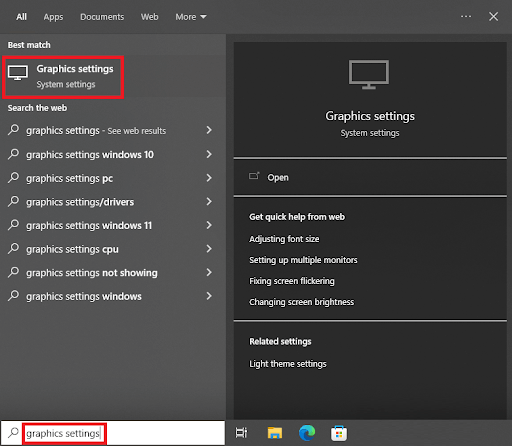
- بعد تحديد الخيار المسمىتطبيق سطح المكتب في القائمة المنسدلة ، انقر فوق تصفح.
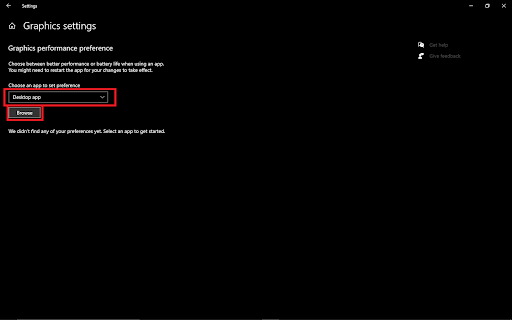
- افتح مجلد تثبيت اللعبة ثم انقر نقرًا مزدوجًا فوق الملف المسمىeldenring.exe .
- عندما ترى اللعبة في النافذة ، انقر فوق " خيارات ".
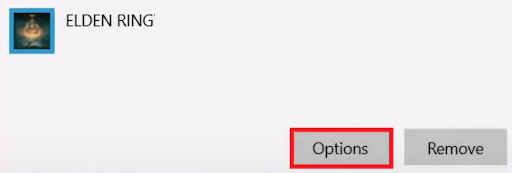
- انقر فوقأداء عالي ثم حدد حفظ.
يجب إصلاح خطأ قطرات Elden Ring FPS الآن. إذا استمرت المشكلة بطريقة ما ، فجرّب الحل القادم.

اقرأ أيضًا: كيفية إصلاح Teardown يحافظ على مشكلة تعطل جهاز الكمبيوتر الذي يعمل بنظام Windows
الإصلاح 3: تحديث برامج التشغيل لإصلاح مشكلة التأتأة في Elden Ring
أحد الأسباب الأخرى الأكثر شيوعًا وراء قطرات Elden Ring FPS والخطأ المتقطع هو برامج التشغيل القديمة. تسمح برامج التشغيل للنظام بالاتصال بالأجهزة المستقبلة. وبالتالي ، عندما تكون هناك مشكلة في برنامج التشغيل ، سيظهر نفس الشيء على نظامك أيضًا. قد تظهر مشكلة FPS أثناء اللعب إذا كانت برامج تشغيل الرسومات قديمة.
لإصلاح المشكلة ، تحتاج إلى الاستعانة بالطريقة اليدوية أو التلقائية لتحديث برنامج التشغيل. الطريقة اليدوية معقدة للغاية ومن ثم فإننا نقدم فقط الطريقة التلقائية. تحت الطريقة التلقائية ، تحتاج إلى تنزيل وتثبيت أداة جهة خارجية تسمى Bit Driver Updater. هذا البرنامج موثوق به تمامًا ويسمح لجميع مستخدمي Windows بالحصول على تحديثات برامج التشغيل المطلوبة لأنواع مختلفة من برامج التشغيل ، بما في ذلك برامج الرسومات. ومن ثم يمكنك بسهولة الحصول على مساعدة من البرنامج والتخلص من الأخطاء التي تدمر طريقة اللعب الخاصة بك.
تتيح لك الأداة ، بخلاف تنزيل برامج التشغيل وتحديثها ، نسخها احتياطيًا واستعادتها. بالإضافة إلى ذلك ، لسهولة التحديث ، يمكنك استخدام خيار الجدولة وتحديث برنامج التشغيل في Windows 11 عند الضرورة. تتيح واجهة المستخدم متعددة اللغات لبرنامج Bit Driver Updater للجميع الحصول على أفضل ما في برنامج التحديث بسهولة.
ستجد المزيد حول البرنامج عند استخدامه لتحديث برامج التشغيل والمزيد. في الوقت الحالي ، دعنا ننتقل إلى الخطوات التي تسمح لك بتحديث برامج التشغيل بنقرة واحدة.
كيفية استخدام Bit Driver Updater لإصلاح قطرات Elden Ring FPS والتأتأة؟
- انقر فوق الزر أدناه وقمبتنزيل ملف إعداد Bit Driver Updater .
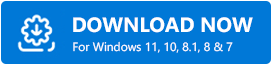
- قم بتثبيت البرنامج بعد اكتمال التنزيل وتشغيلهعلى نظامك.
- اسمح للأداة بفحص النظام تلقائيًا للبحث عن برامج تشغيل الأجهزة القديمة والمعطلة والمعطلة. قد تحتاج إلى النقر فوق خيارScan Drivers إذا لم يبدأ الفحص تلقائيًا.
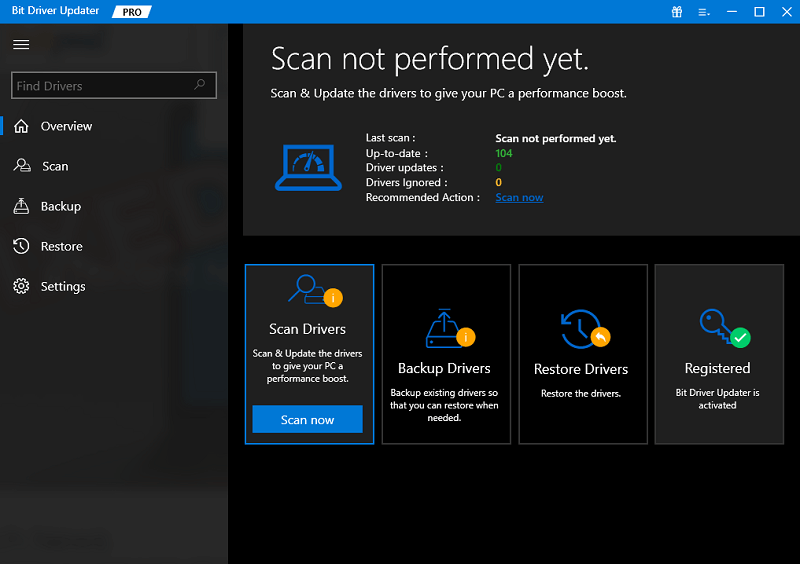
- انتظر حتى يتم فحص جميع برامج تشغيل النظام وتظهر قائمة بالأخطاء أو التي عفا عليها الزمن. انقر فوق الزرتحديث الآن عبر أسماء برامج التشغيل الفردية لتحديثها.بدلاً من ذلك ، يمكنك أيضًا استخدام زر تحديث الكل ، ولكن من أجل ذلك ، تحتاج إلى شراء إصدار PRO من البرنامج.
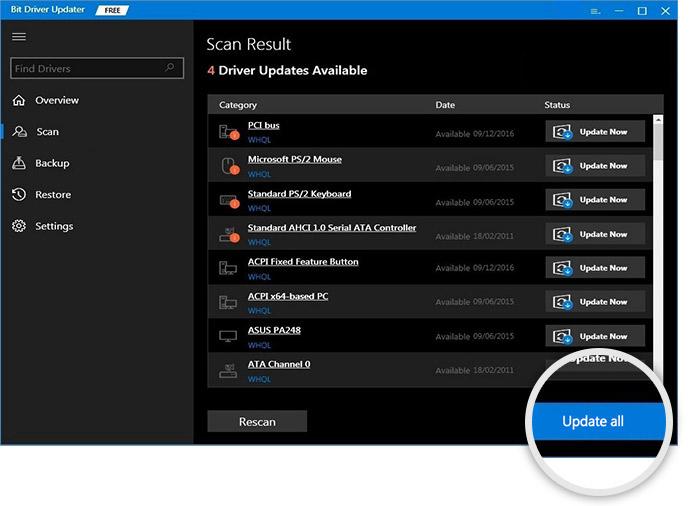
- عندما يتم تحديث جميع برامج التشغيل بنجاح ،أعد تشغيل النظام .
اقرأ أيضًا: [ثابت] COD: Vanguard تحطم جهاز الكمبيوتر
الإصلاح 4: تحقق من ملفات اللعبة
الحل التالي والأخير لإصلاح قطرات Elden Ring FPS والخطأ المتقطع على Windows 11/10 ، هو التحقق من ملفات اللعبة. يسمح Steam للاعب بالتحقق من سلامة ملفات النظام في حالة حدوث خطأ ما. يتيح ذلك للمستخدم إعادة التحقق مما إذا كانت بعض ملفات اللعبة تالفة أو مفقودة من اللعبة وتتسبب في حدوث مشكلات. اتبع الخطوات أدناه لمعرفة ما يمكنك القيام به:
- قم بتشغيل Steam وانتقل إلى مكتبةالألعاب.
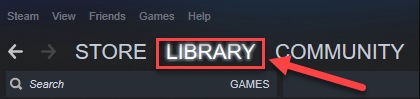
- في قائمة الألعاب الموجودة على نظامك ، ابحث عنElden Ring وانقر بزر الماوس الأيمن فوقها لفتح خصائصها.
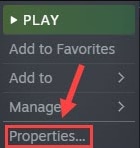
- ضمن فئةالملفات المحلية للعبة ، ستجد خيارًا يسمى التحقق من سلامة ملفات اللعبة.اضغط على نفسه للمتابعة.
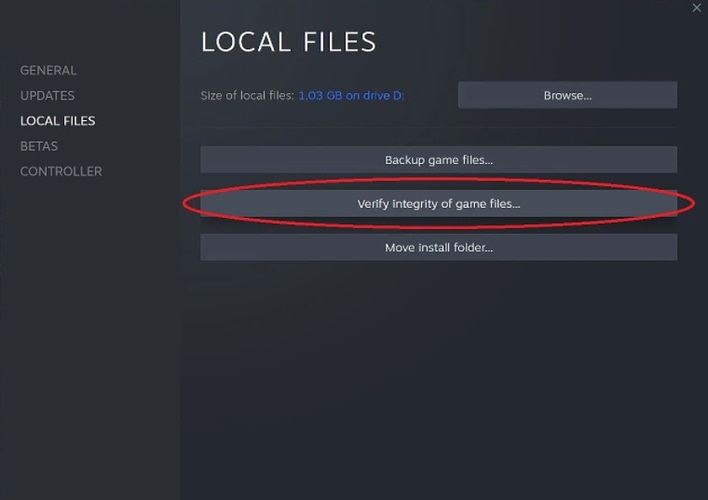
اقرأ أيضًا: كيفية إصلاح مشكلة Dread Hunger تحطم على Windows
Elden Ring FPS Drops والتلعثم على جهاز كمبيوتر يعمل بنظام Windows: ثابت
نحن هنا ننتهي من طرق إصلاح تلعثم Elden Ring و FPS يسقط الأخطاء. نأمل بعد استخدام واحد أو أكثر من هذه الحلول ، أن تتمكن من التخلص من الخطأ بسهولة. بعد تنفيذ واحد أو أكثر من هذه الإصلاحات ، ستعمل لعبتك بشكل مثالي كما كان من المفترض. ومع ذلك ، إذا لم تنجح الحلول لأي سبب من الأسباب أو إذا استمرت المشكلات ، فاتصل بنا. استخدم قسم التعليقات أدناه لطرح استفساراتك أو حتى تقديم اقتراحات لتحسين منشور المدونة. إذا أعجبك هذا الدليل حول كيفية إصلاح قطرات Elden Ring FPS والتأتأة ، فقم بالاشتراك في النشرة الإخبارية من مدونتنا.
